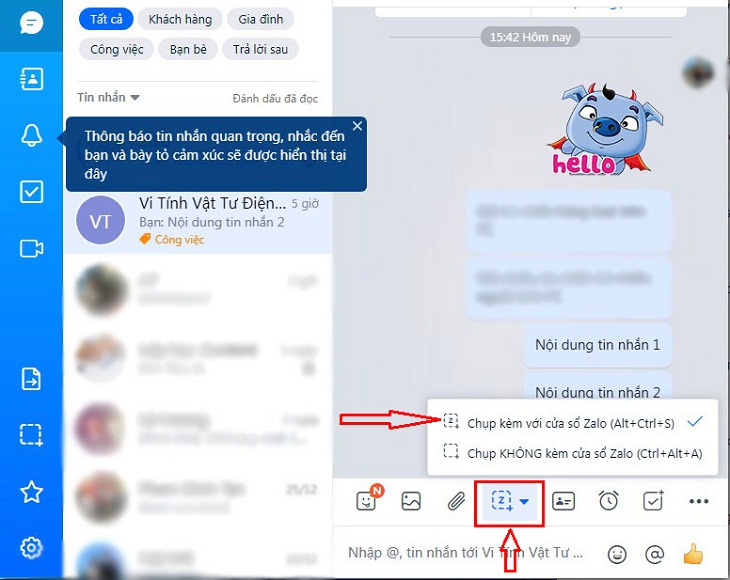Bạn đang đọc bài viết Cách chụp ảnh màn hình nhanh và gửi bằng Zalo tại thtrangdai.edu.vn. Bạn có thể truy cập nhanh những thông tin cần thiết trong mục lục bài viết dưới đây.
Chức năng chụp ảnh màn hình bằng Zalo trên máy tính vừa được cập nhật và bổ sung, nó cho phép bạn nhanh chóng chụp và gửi file ảnh chụp màn hình để chia sẻ với người khác trong cửa sổ chat. Hãy cùng theo dõi hướng dẫn cách triển khai tính năng mới này nhé!
Xem ngay một số miếng dán bảo vệ màn hình với mức giảm giá SỐC
Cách chụp ảnh bằng cửa sổ Zalo
Sau khi chụp ảnh bạn sẽ thấy cửa sổ Zalo hiển thị
Bước 1: Truy cập Zalo > Chọn cuộc trò chuyện bạn muốn gửi nhanh ảnh chụp màn hình tới
Bước 2: Bấm vào biểu tượng ảnh > Chọn Chụp ảnh bằng cửa sổ Zalo (Hoặc nhấn tổ hợp phím Alt+Ctrl+S)
Bước 3: Sau khi chụp ảnh, bạn có thể sử dụng các công cụ có sẵn như: chèn chữ vào ảnh, vẽ hình lên ảnh,… để tùy chỉnh hình ảnh.

Bước 4: Bạn cũng có thể chọn các tùy chọn gửi hoặc lưu ảnh về thiết bị sau khi chụp ảnh màn hình.

Nếu chọn gửi, ảnh chụp màn hình sẽ hiển thị trong khung chat > Bấm Gửi để gửi cho bạn bè.

Cách chụp ảnh không cần cửa sổ Zalo
Sau khi chụp ảnh, cửa sổ Zalo sẽ không hiển thị mà chỉ hiển thị màn hình làm việc của bạn.
Bước 1: Truy cập Zalo > Chọn cuộc trò chuyện bạn muốn gửi nhanh ảnh chụp màn hình tới
Bước 2: Bấm vào biểu tượng ảnh > Chọn Chụp KHÔNG CÓ cửa sổ Zalo (Hoặc nhấn Ctrl+Alt+A)

Sau đó, màn hình sẽ tối dần và xuất hiện thông báo như hình trên.

Bước 3: Sau khi chụp ảnh, bạn có thể sử dụng các công cụ có sẵn như: chèn chữ vào ảnh, vẽ hình lên ảnh,… để tùy chỉnh hình ảnh.

Bước 4: Bạn cũng có thể chọn các tùy chọn gửi hoặc lưu ảnh về thiết bị sau khi chụp ảnh màn hình.

Nếu chọn gửi, ảnh chụp màn hình sẽ hiển thị trong khung chat > Bấm gửi để gửi cho bạn bè.
Hy vọng bài viết này sẽ giúp các bạn dễ dàng chụp và gửi màn hình nhanh chóng bằng Zalo mà không gặp khó khăn gì. Chúc may mắn!
Cảm ơn bạn đã đọc bài viết Cách chụp ảnh màn hình nhanh chóng và gửi bằng Zalo tại thtrangdai.edu.vn. Các bạn có thể bình luận, xem thêm các bài viết liên quan bên dưới và hy vọng nó sẽ giúp ích cho các bạn những thông tin thú vị. nếm.
Nhớ để nguồn: Cách chụp và gửi nhanh màn hình bằng Zalo tại thtrangdai.edu.vn
Chuyên mục: Blog